5 способов сделать ваш iPhone менее раздражающим
Опубликовано: 2022-01-29Недавно у моего партнера был очень важный вопрос для меня. «Как отключить это раздражающее сообщение на iPhone, чтобы обновить iOS?»
"Что?" Я сказал.
«Каждый раз, когда я пытаюсь сделать что-то быстрое и срочное на своем телефоне, появляется это сообщение с предложением обновить операционную систему». Он сделал паузу. "Это не случается с вами?"
«Нет. Вероятно, это настройка, которую я отключил», — сказал я. Так началась игра «с тобой такое случается?» о наших айфонах.
 Я настраиваю ад из моих настроек. Слишком много уведомлений о значках? У меня их нет. Может ли кто-нибудь видеть мои входящие текстовые сообщения на экране блокировки? Неа. После небольшого мозгового штурма я предложил пять способов сделать ваш iPhone менее раздражающим.
Я настраиваю ад из моих настроек. Слишком много уведомлений о значках? У меня их нет. Может ли кто-нибудь видеть мои входящие текстовые сообщения на экране блокировки? Неа. После небольшого мозгового штурма я предложил пять способов сделать ваш iPhone менее раздражающим.
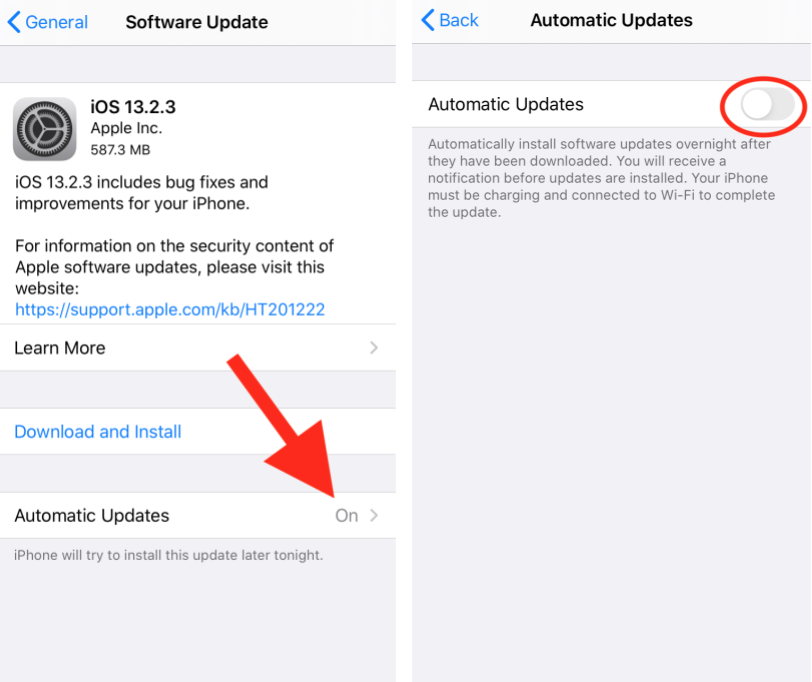
1. Перестаньте получать срочные запросы на «обновление»
Вы часто видите всплывающие сообщения с просьбой обновить операционную систему? Чтобы их остановить, нужно отключить автоматическое обновление в настройках. Перейти к:
Настройки > Общие > Обновление ПО > Автоматические обновления = Выкл.
Pro: вы больше не будете видеть надоедливые уведомления. Минусы: вы не обязательно сразу узнаете, когда будет доступно обновление для вашей операционной системы. В идеальном мире вы бы увидели значок уведомления на значке «Настройки», когда новая система доступна для загрузки и установки. На самом деле значок обычно появляется только через несколько дней после выпуска (я не уверен, почему это так). Если вы узнаете, что доступно новое обновление, вы увидите его, когда откроете «Настройки»> «Основные»> «Обновление программного обеспечения».
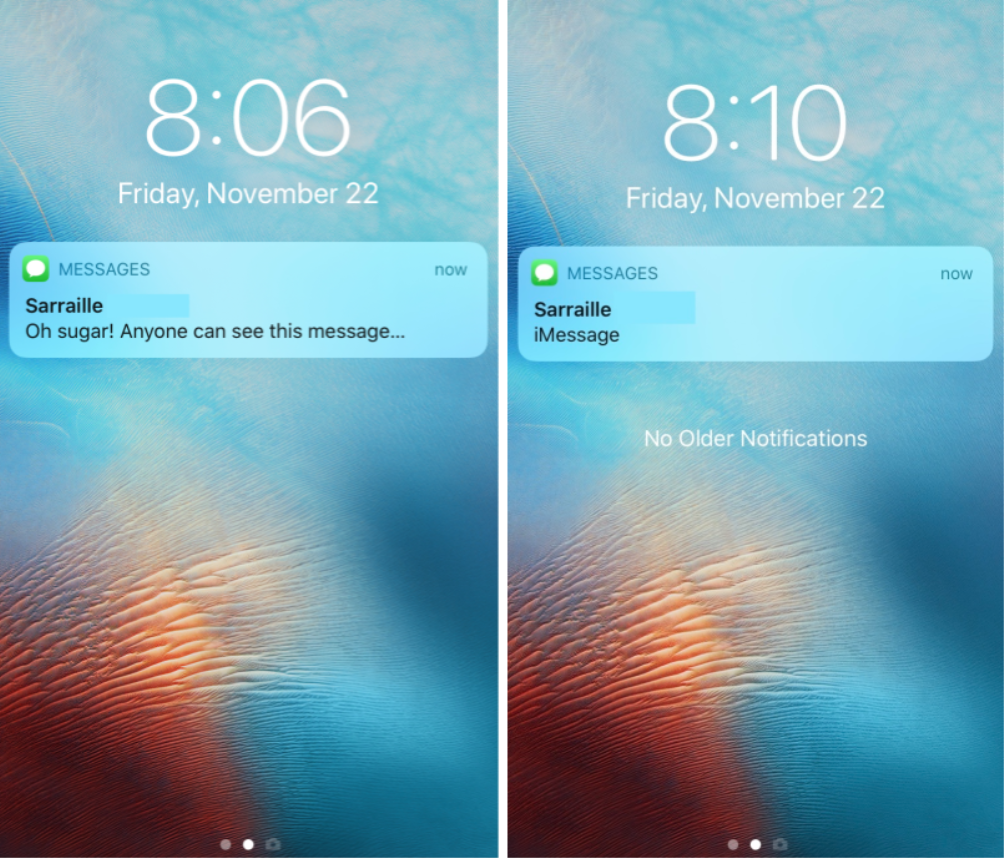
2. Скрыть текст входящих сообщений
Когда кто-то отправляет вам текст через Apple Messages, его сообщение появляется на вашем экране блокировки по умолчанию как часть уведомления. Вы можете изменить его так, чтобы вы получали уведомление, но само сообщение было скрыто. Это намного меньше раздражает, чем беспокойство о том, кто может подглядывать за вашими входящими сообщениями. Чтобы изменить его, перейдите по ссылке:
«Настройки» > «Уведомления» > «Сообщения» > «Показать превью» и измените значение на «Никогда».
Теперь никто не может видеть текст входящих сообщений, пока телефон не будет разблокирован. См. изображения до и после выше.
3. Отключить или настроить баннеры и значки
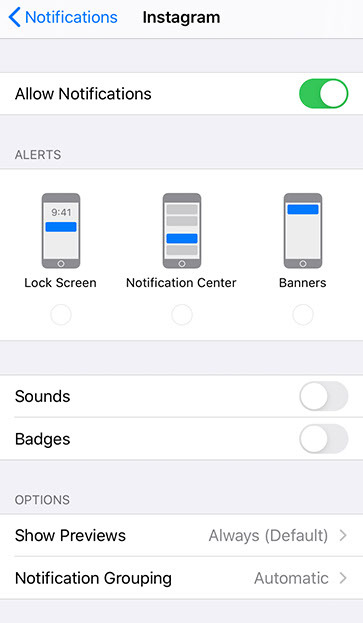
Я терпеть не могу беспорядок, а количество непрочитанных значков — для меня — полный беспорядок. Если у меня есть значок в приложении для iPhone, он должен предупредить меня о чем-то важном. Так что теоретически я должен проверить эти срочные уведомления, очистить счетчик значков и отправиться в путь. Если нет ничего столь важного, зачем вообще считать значок? В результате я отключил счетчик значков и уведомления для большинства приложений на своем телефоне.
Вот как вы также можете отключить подсчет значков и уведомления. Перейти к:
Настройки > Уведомления > и выберите приложение, которое хотите настроить.
Обратите внимание, что есть три варианта изображений: экран блокировки, центр уведомлений и баннеры. Экран блокировки относится к сообщениям, которые появляются на экране блокировки (например, полный текст входящих сообщений, если вы не измените настройку по умолчанию). Центр уведомлений — это экран, который появляется, когда вы проводите пальцем вниз от верхней части экрана. Баннеры — это всплывающие уведомления, которые вы видите во время использования телефона.

Под этими вариантами есть еще два: Звуки и Значки. Звуки — это звуковые оповещения. Значки — это красные круги с цифрами, которые отображаются на значках приложений, например, в вашем почтовом приложении, показывающем, сколько у вас непрочитанных сообщений.
Если у приложения нет законной причины прерывать ваш день, я рекомендую по крайней мере отключить уведомления и значки на экране блокировки. Вы можете отключить их все, переключив «Разрешить уведомления» вверху.
Как решить, какие уведомления оставить включенными? Простой. Вам нужно знать, когда это произойдет? Например, вам могут понадобиться оповещения о новых электронных письмах, если у вас есть важные дела. Это, безусловно, помогает получать оповещения об обновлении рейсов из определенных туристических приложений, когда вы в пути. Ваше приложение для доставки еды и приложения для автосервиса, вероятно, также предоставляют вам актуальную информацию в режиме реального времени. Однако все остальное, что просто не важно, не должно вас раздражать своим присутствием.
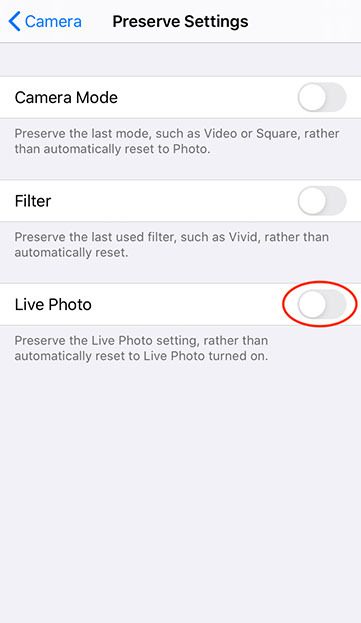
4. Отключите живые фотографии (эти раздражающие крошечные видео)
Вы когда-нибудь делали или получали изображение, которое оказалось очень коротким видео? И вы не хотели, чтобы это было? Несколько лет назад Apple представила Live Photos — функцию, позволяющую быстро снимать кадры с движением и звуком, как в очень коротком видео. Проблема в том, что почти никто, кроме энтузиастов Apple, не знает, что это за функция и как она работает. Все, что они знают, это то, что иногда они пытаются сделать фото, а вместо этого получают крошечный видеоклип.
Если вас это не беспокоит, сначала откройте приложение «Камера» и выключите «Живое фото» (верхний средний значок). Затем перейдите к:
Настройки> Камера> Сохранить настройки> и включите кнопку рядом с Live Photo.
Если эта кнопка включена, ваши настройки Live Photo сохраняются. Так что если вы выключили его, он остается выключенным.
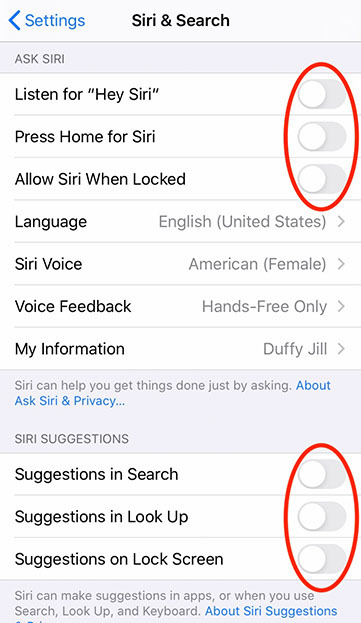
5. Сири, остановись!
Я знаю многих людей, чья работа связана с конфиденциальной информацией. Когда они спрашивают меня о моей работе писать о технологиях и есть ли у меня какие-нибудь советы для них, я всегда говорю: «Убедитесь, что вы отключили Siri на своем iPhone».
Я понимаю, что Siri играет важную роль в определенных контекстах. Это удивительный помощник для некоторых потребностей доступности. Это также очень помогает заставить людей не смотреть в свои телефоны во время вождения. (Пожалуйста, не пишите сообщения и не садитесь за руль. Вы кого-нибудь убьете.) Тем не менее, если вы не испытываете регулярной потребности в Siri, в ваших интересах отключить ее. Таким образом, он не будет автоматически срабатывать в неподходящие моменты и не будет случайно прослушивать то, что вы не хотели бы, чтобы кто-либо еще слышал. (Что бы это ни стоило, у Apple очень хорошая политика анонимизации запросов, отправляемых через Siri на ее серверы, но каждый раз, когда вы оцифровываете и отправляете информацию, есть риск, что кто-то может ее перехватить.)
Чтобы отключить Siri, перейдите по ссылке:
Настройки > Siri & Search > и отключите все шесть параметров (см. выше).
В качестве бонусного совета, если вы решите оставить ее включенной, вы можете сделать ее менее раздражающей, прочитав, как убедиться, что Siri правильно произносит ваше имя. В той же части также рассказывается, как научить ее вашему прозвищу.
